|
3_1)
 使う画像を開いてドラッグ&ドロップしてゆくのだけど、その順番は配置順と同じにし、例えば左上、左2列、左3列、右上・・・などと順番におこなってゆく方が後で作業がしやすい。 使う画像を開いてドラッグ&ドロップしてゆくのだけど、その順番は配置順と同じにし、例えば左上、左2列、左3列、右上・・・などと順番におこなってゆく方が後で作業がしやすい。
3_2)
 画像を開いて、メニュー「選択範囲」→「すべてを選択」、または Ctrl + A。 画像を開いて、メニュー「選択範囲」→「すべてを選択」、または Ctrl + A。
3_3)
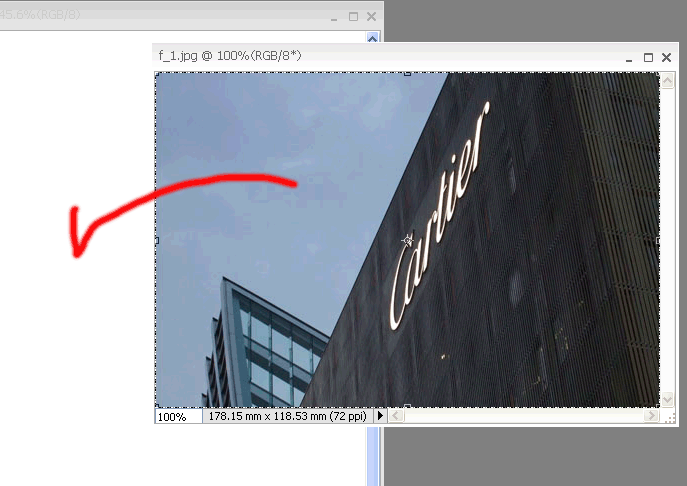 画面の周辺が波線で点滅している状態になっているか? 画面の周辺が波線で点滅している状態になっているか?
なっていなかったら、もう一度 3_2) を行う。
なっていたらマウスのポインターを画像内任意な場所に持って行き、Hansetsu.psdの白い画面にドラッグ&ドロップ(マウスを押しながら移動)。
3_4)
 左図のようになっていればOK。 左図のようになっていればOK。
この方法で、他の画像もここにドラッグ&ドロップする。
この作業では配置とかは無視し、多少重なっていてもOK。
3_5)
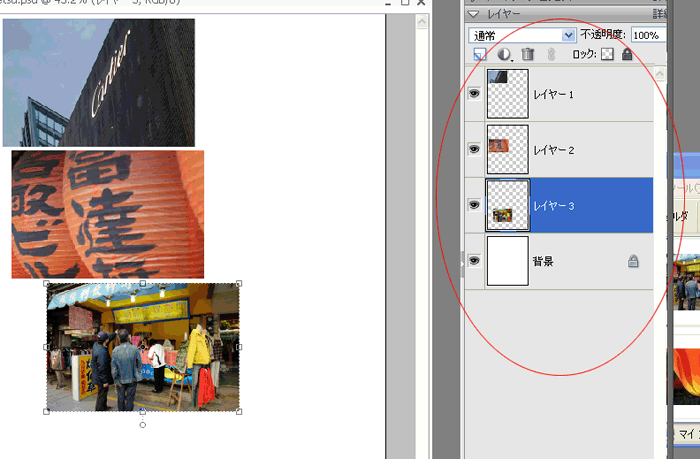 ドラッグ&ドロップを繰り返した分、レイヤーが自動的に増えて行くのが分かる。 ドラッグ&ドロップを繰り返した分、レイヤーが自動的に増えて行くのが分かる。
3_6)
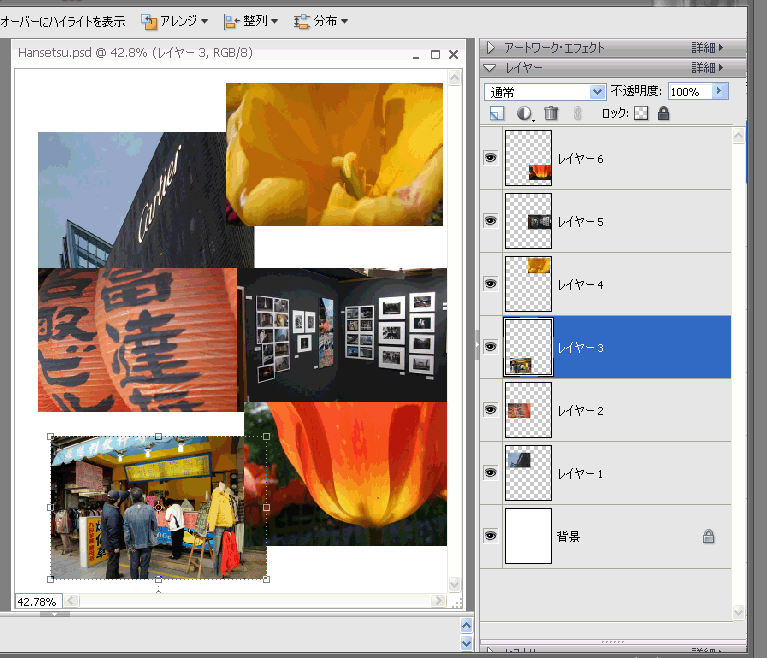 6つの画像をドラッグ&ドロップしたのなら、それらの数の分レイヤーがあれば良い。 6つの画像をドラッグ&ドロップしたのなら、それらの数の分レイヤーがあれば良い。
この場合だと最初の白い背景と6つの画像ので7つのレイヤーがあることになる。
|